在当今快速发展的计算机时代,了解您的操作系统对于诊断问题、安装软件或者执行系统维护都至关重要。特别是对于那些拥有较旧笔记本电脑的用户来说,判断电脑是否...
2025-03-13 26 windows7
Windows7旗舰版是一款备受欢迎的操作系统,然而,为了保证计算机的正常运行,我们需要正确地安装驱动程序。本文将为您详细介绍在Windows7旗舰版上安装驱动程序的步骤,以帮助您顺利完成这一过程。

一:检查设备管理器中的问题
在开始安装驱动程序之前,我们首先需要检查Windows7旗舰版的设备管理器,查看是否有任何设备出现问题或驱动程序缺失的提示。
二:下载驱动程序
根据您计算机中硬件设备的品牌和型号,访问相关厂商的官方网站,在其支持页面上下载对应的驱动程序。确保下载的驱动程序是与Windows7旗舰版兼容的版本。

三:备份重要文件和驱动
在开始安装新的驱动程序之前,为了避免意外情况发生,建议您备份计算机中重要的文件和当前正在使用的驱动程序。
四:安装驱动程序前的准备工作
在安装新的驱动程序之前,确保您已断开计算机与互联网的连接,关闭所有应用程序,并将下载好的驱动程序保存在一个易于找到的位置。
五:通过设备管理器安装驱动程序
打开设备管理器,右键点击需要安装驱动程序的设备,选择"更新驱动程序软件"选项,然后选择"浏览我的计算机以查找驱动程序软件"。
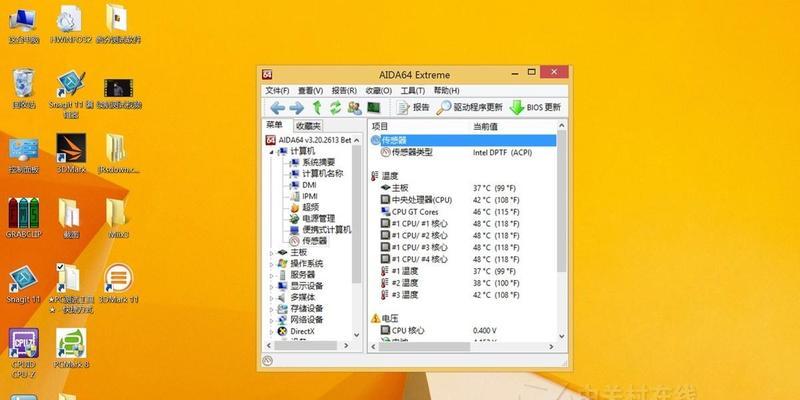
六:选择驱动程序文件
在弹出的对话框中,点击"浏览"按钮,找到之前下载好的驱动程序文件所在的位置,然后点击"下一步"继续。
七:等待驱动程序安装
Windows7旗舰版将会自动搜索所选文件夹中的驱动程序,并开始安装。这个过程可能需要一些时间,请耐心等待。
八:安装成功提示
如果驱动程序安装成功,您将会看到一个安装成功的提示框。点击"关闭"按钮即可。
九:重启计算机
为了确保新安装的驱动程序能够完全生效,建议您重启计算机。
十:检查设备是否正常工作
重启计算机后,再次打开设备管理器,查看相关设备是否正常工作。如有问题,您可以尝试重复上述步骤或联系相关厂商获取更多支持。
十一:更新其他驱动程序
如果您的计算机还有其他设备需要安装驱动程序,重复上述步骤,一一安装所有需要的驱动程序。
十二:注意驱动程序的更新
驱动程序是计算机正常运行的关键,因此定期检查相关设备厂商网站,确保您安装了最新版本的驱动程序。
十三:解决常见问题
在驱动程序安装过程中,可能会遇到一些常见问题,比如找不到驱动程序、安装失败等。您可以通过查阅相关资料或联系技术支持人员来解决这些问题。
十四:注意事项
在安装驱动程序时,请确保您下载的驱动程序是从官方网站获取的,并谨慎避免安装来历不明的驱动程序,以免造成系统安全风险或其他问题。
十五:
通过按照以上步骤,您应该能够顺利地在Windows7旗舰版上安装驱动程序。请记住,驱动程序的正确安装对于计算机的正常运行至关重要,因此请务必仔细遵循以上步骤,并定期更新驱动程序以保持系统性能。
标签: windows7
版权声明:本文内容由互联网用户自发贡献,该文观点仅代表作者本人。本站仅提供信息存储空间服务,不拥有所有权,不承担相关法律责任。如发现本站有涉嫌抄袭侵权/违法违规的内容, 请发送邮件至 3561739510@qq.com 举报,一经查实,本站将立刻删除。
相关文章

在当今快速发展的计算机时代,了解您的操作系统对于诊断问题、安装软件或者执行系统维护都至关重要。特别是对于那些拥有较旧笔记本电脑的用户来说,判断电脑是否...
2025-03-13 26 windows7

在快节奏的数字时代,信息安全变得尤为重要。Windows7作为一种广泛使用的操作系统,用户有时可能会遇到忘记开机密码的尴尬情况。本文将为您介绍如何在忘...
2025-03-08 28 windows7

在如今多元化操作系统的时代,许多苹果笔记本的用户希望在自己的设备上同时享受Windows7的丰富应用生态。对于这些用户来说,了解如何在MacBook上...
2025-03-07 22 windows7
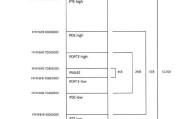
当我们使用Windows7操作系统时,虚拟内存是影响系统性能的一个重要配置。它允许系统使用一部分硬盘空间模拟RAM(随机存取存储器),以处理超出物理内...
2025-03-06 38 windows7
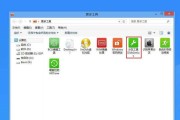
Windows7是广泛使用的操作系统之一,但随着时间的推移,电脑性能可能会下降或出现各种问题。在这种情况下,重装系统是一个有效的解决方案。本文将详细介...
2024-10-22 64 windows7

在日常使用电脑的过程中,我们有时会遇到忘记Windows7旗舰版开机密码的情况。这种情况下,我们无法正常登录系统,无法访问自己的文件和个人信息。然而,...
2024-10-21 72 windows7